计算机内存不足无法显示图片怎么办
- 分类:教程 回答于: 2022年03月14日 09:00:10
计算机内存不足无法显示图片如何解决?有网友想借助电脑系统自带的windows照片查看功能打开一些图片文件,结果发现打不开图片被提示计算机内存不足无法显示图片怎么办.下面教下大家计算机内存不足无法显示图片的解决方法.
计算机内存不足无法显示图片
工具/原料
系统版本:windows 10
品牌型号:台式机/笔记本电脑
方法步骤
1.当计算机内存不足无法显示图片时,首先我们鼠标右键点击我的电脑,选择“属性”选项。

2.进入属性页面后,我们点击“高级系统设置”。
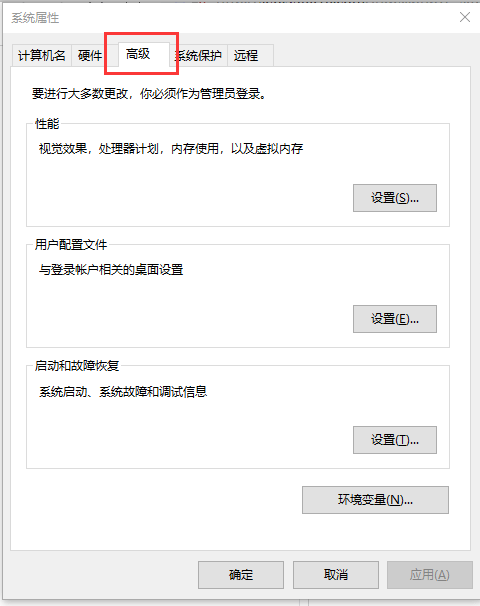
3.进入到系统属性,选中”环境变量“。

4.然后出现的环境变量tmp点击确定。

5.接下来在出现的对话框输入自己电脑磁盘里的最大空间的路径,在点击确定,我们就可以看到我们想要看到的照片了。
总结
当计算机内存不足无法显示图片时,首先我们鼠标右键点击我的电脑,选择“属性”选项。
进入属性页面后,我们点击“高级系统设置”。
进入到系统属性,选中”环境变量“。
然后出现的环境变量tmp点击确定。
接下来在出现的对话框输入自己电脑磁盘里的最大空间的路径,在点击确定,我们就可以看到我们想要看到的照片了。
这就是计算机内存不足无法显示图片的步骤所在,希望可以给大家提供帮助。
 有用
26
有用
26


 小白系统
小白系统


 1000
1000 1000
1000 1000
1000 1000
1000 1000
1000 1000
1000 1000
1000 1000
1000 1000
1000 1000
1000猜您喜欢
- 电脑蓝屏了怎么办修复2022/12/05
- 电脑重装系统有哪些方法2023/04/27
- 苹果笔记本重装系统教程2022/10/15
- 小白一键重装系统步骤教程..2022/11/03
- 为你解答什么笔记本电脑最好..2018/12/06
- 重装系统后桌面图标全没了怎么办..2023/04/14
相关推荐
- 笔记本显卡天梯图,小编教你笔记本显卡..2018/06/19
- 系统重装不了怎么办?2022/08/24
- 一键重装win7系统详解2017/07/27
- 电脑重装系统后黑屏怎么回事..2021/08/17
- 笔记本电池充不进电2015/06/07
- 刷DELL slic2.1方法2016/12/14

















